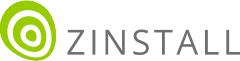Transferir programas y archivos a un nuevo ordenador
Transferir archivos de un ordenador a otro
Transferir fácilmente a Windows 10
Transferir Microsoft Office a un nuevo ordenador
Restaurar programas y archivos de un ordenador roto o muerto
Transferir directamente desde un disco duro antiguo
Transferir a un nuevo ordenador usando un disco duro USB
Migrar un Windows 10 corporativo
Migrar perfiles de usuario a un nuevo PC / nuevo dominio
Transferir programas y archivos a un nuevo ordenador
Transferir archivos de un ordenador a otro
Transferir fácilmente a Windows 10
Transferir Microsoft Office a un nuevo ordenador
Restaurar programas y archivos de un ordenador roto o muerto
Transferir directamente desde un disco duro antiguo
Transferir a un nuevo ordenador usando un disco duro USB
Migrar un Windows 10 corporativo
Migrar perfiles de usuario a un nuevo PC / nuevo dominio
Transferir programas y archivos a un nuevo ordenador
Transferir archivos de un ordenador a otro
Transferir fácilmente a Windows 10
Transferir Microsoft Office a un nuevo ordenador
Quickbooks a un nuevo ordenador
Restaurar programas y archivos desde un ordenador roto o muerto
Mudarse a un nuevo PC - Comparar opciones
WinWin - Transferencia estándar
Migration Kit Pro - Transferencia avanzada
Transferir programas y archivos a un nuevo ordenador
Transferir archivos de un ordenador a otro
Transferir fácilmente a Windows 10
Transferir Microsoft Office a un nuevo ordenador
Quickbooks a un nuevo ordenador
Restaurar programas y archivos desde un ordenador roto o muerto
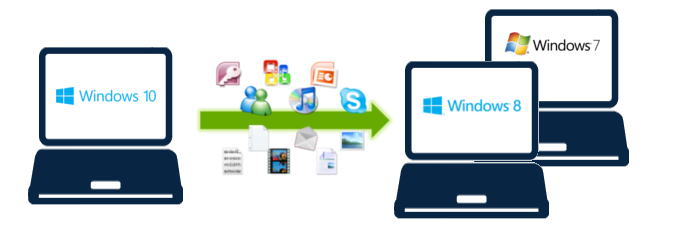
En este artículo, veremos cómo realizar una desactualización de Windows 10, sin perder sus cosas, incluso si han pasado más de 30 días después de la actualización original. Si no está satisfecho con Windows 10 y prefiere volver a Windows 7 o Windows 8, este tutorial lo ayudará a hacerlo y, lo más importante, lo ayudará a conservar todas sus cosas en el proceso, incluidos sus programas, perfil, configuraciones, documentos, imágenes, música, películas, favoritos, fondos de pantalla y todo lo demás.
El primer paso en una reinstalación como esta es hacer una copia de todo lo que tiene. Después de reiniciar el sistema, sus programas y datos habrán desaparecido, y necesitará restaurarlos para devolverlo a su estado normal. Recomendamos utilizar Migration Kit Pro, que permite realizar copias de seguridad y, lo que es más importante, restaurar programas, configuraciones y archivos después de la desactualización (aunque será una versión diferente de Windows). Alternativamente, usted también puede utilizar cualquier producto para copias de seguridad de otro fabricante que pueda realizar una copia de seguridad, aunque ése solamente le permitiría restaurar archivos, y no los programas.
Una vez que usted tenga su copia de seguridad, es hora de realizar la limpieza de Windows y la desactualización. Hay dos posibilidades:
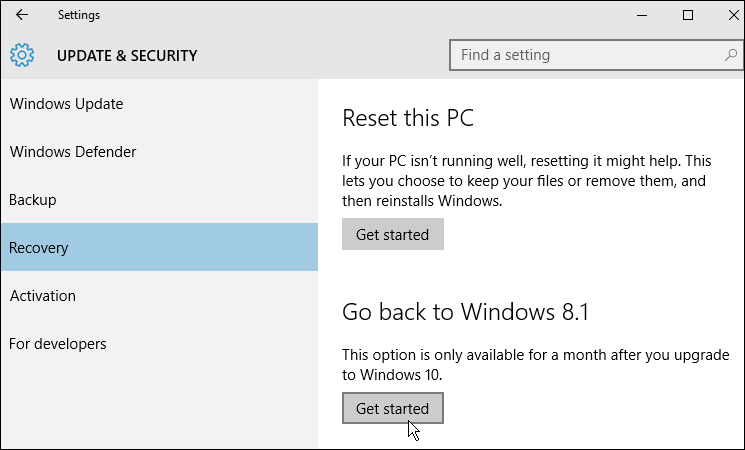
Eso es todo, ¡ha vuelto a Windows 7 (u 8)!